Wix Gift Cards: ניהול כרטיסי גיפט קארד שנרכשו
4 דקות
אתם יכולים לראות ולנהל את כל המכירות של כרטיסי הגיפט קארד מהדאשבורד, כולל צפייה בסטטוס של כל גיפט קארד, צפייה בפרטי הלקוחות והשבתת כרטיסי גיפט קארד לפי הצורך.
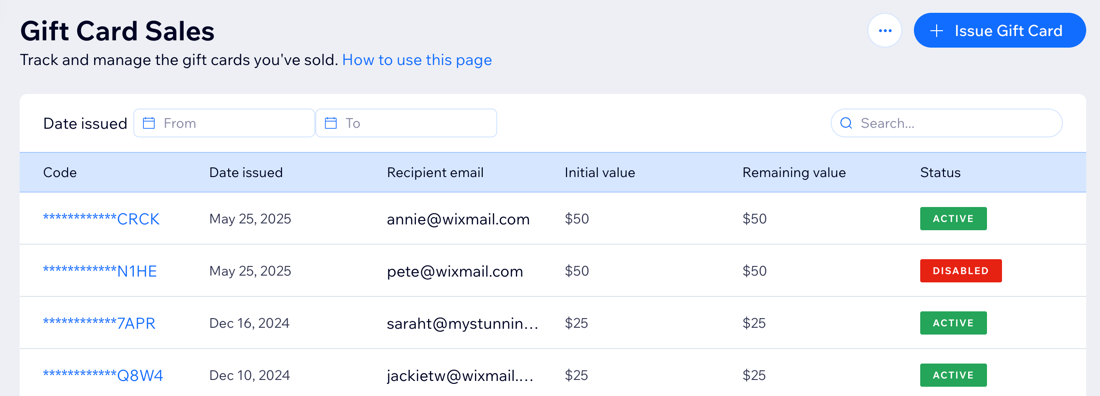
הערה:
אין אפשרות לתת החזר כספי על רכישת גיפט קארד.
צפייה במידע על הגיפט קארד ופרטי לקוחות
אתם יכולים לראות את הסטטוס של כל כרטיס גיפט קארד בלשונית Gift Card Sales (מכירת כרטיסי גיפט קארד).
לכל גיפט קארד יכול להיות אחד מהסטטוסים הבאים:
- Active (פעיל): הכרטיס לא מושבת ולא פג תוקף.
- Scheduled (מתוזמן): הכרטיס נרכש ומוגדר להישלח במועד עתידי.
- Expired (פג תוקף): הכרטיס כבר לא בתוקף.
- Disabled (מושבת): ביטלתם את הכרטיס באופן ידני כדי שלא תהיה אפשרות לממש אותו ברגע התשלום.
כדי לראות פרטים נוספים, כמו הערך הראשוני/הנותר, תאריך התפוגה, מספר ההזמנה ועוד, עליכם לבחור מכירה ספציפית. אתם יכולים גם להקליק על שם השולח או השולחת כדי לראות את פרטי הקשר שלהם ולבצע שינויים בכרטיס איש הקשר שלהם.
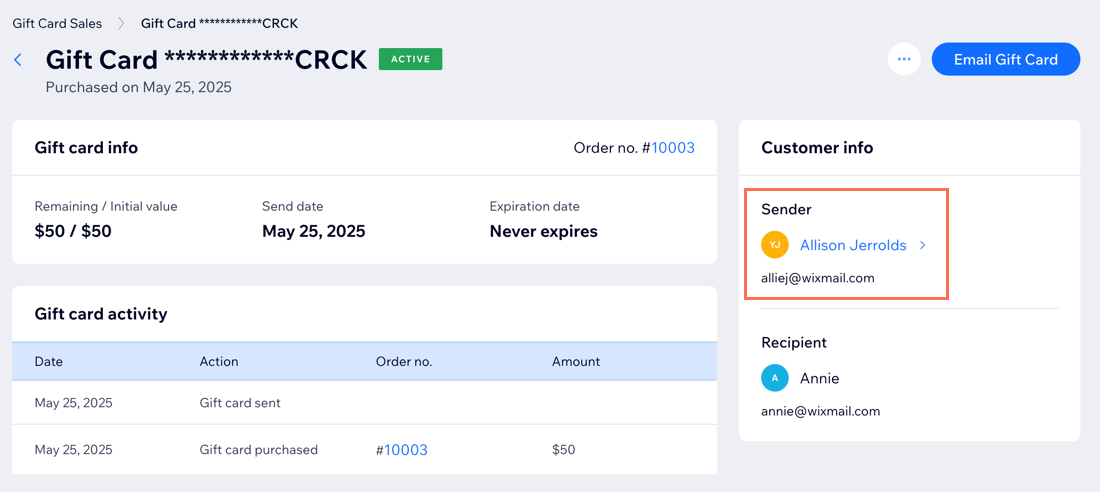
חיפוש גיפט קארד:
כדי לאתר הזמנה ספציפית של גיפט קארד, הכניסו את 4 הספרות האחרונות של קוד הגיפט קארד או את כתובת המייל המלאה בשדה החיפוש מימין למעלה.
שליחה מחדש של קוד גיפט קארד
אם הנמען לא קיבל את הקוד של הגיפט קארד או מחק אותו בטעות, תוכלו לשלוח את הקוד שוב בקלות.
כדי לשלוח מחדש את המייל של כרטיס הגיפט קארד:
- היכנסו ל-Gift Card Sales (מכירות גיפט קארד) בדאשבורד של האתר.
- בחרו את הגיפט קארד שאתם רוצים לשלוח מחדש.
- הקליקו על Email Gift Card (שליחת גיפט קארד במייל).
- (לא חובה) ערכו את כתובת המייל.
- הקליקו על Send Email (שליחת המייל).
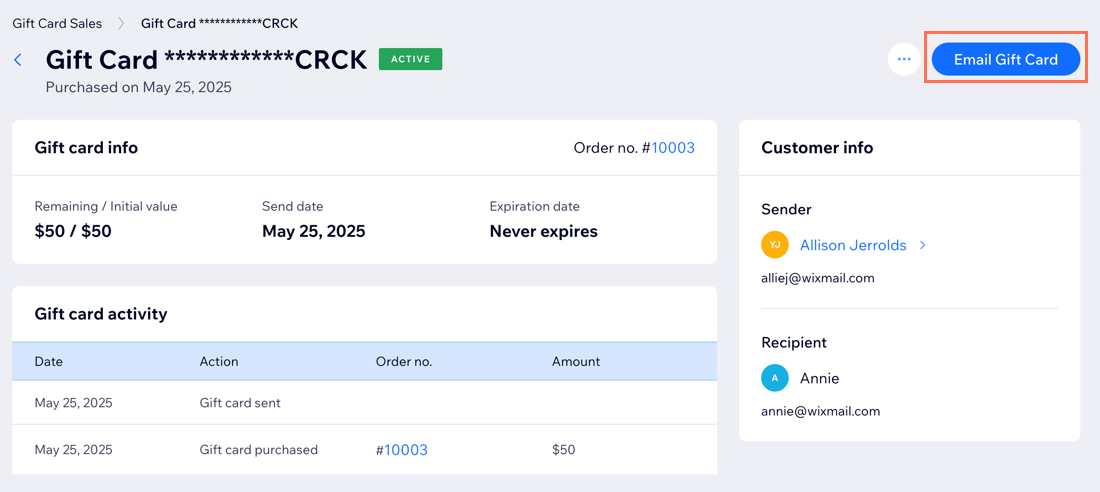
ביטול גיפט קארד
ייתכנו מקרים שבהם תצטרכו להשבית גיפט קארד, לדוגמה, אם הוא נשלח בטעות לכתובת מייל שגויה.
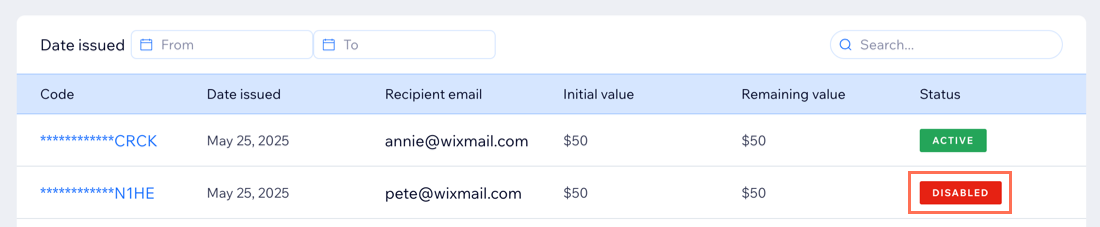
כדי לבטל גיפט קארד
- היכנסו ל-Gift Card Sales (מכירות גיפט קארד) בדאשבורד של האתר.
- בחרו את הגיפט קארד שאתם רוצים להשבית.
- הקליקו על אייקון הפעולות הנוספות
 .
. - הקליקו על Disable gift card (ביטול גיפט קארד).
- הקליקו על Disable gift card כדי לאשר.
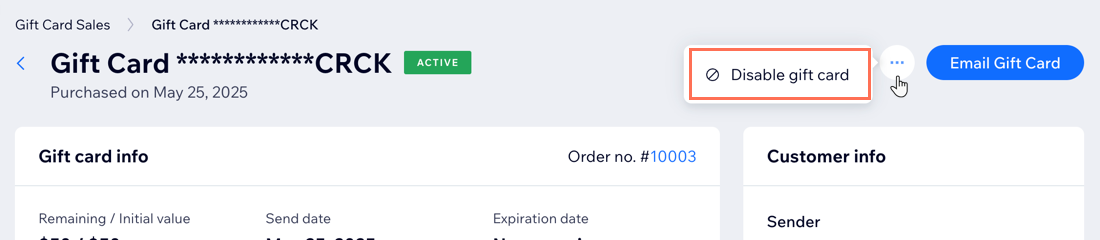
שאלות נפוצות
הקליקו על השאלות למטה כדי לקרוא את התשובות בנושא כרטיסי גיפט קארד שנרכשו.
האם אפשר לשנות את כתובת המייל של הנמען של כרטיס גיפט קארד שכבר נרכש?
האם אפשר לראות אילו הזמנות שולמו באמצעות כרטיסי גיפט קארד?
האם אפשר לנכות באופן ידני סכום מכרטיס הגיפט קארד אחרי מתן השירות?
האם אפשר לייצא רשימה מפורטת של מכירות של כרטיסי גיפט קארד לצורכי מס?
מה לעשות אם הקוד של כרטיס הגיפט קארד מופיע כלא תקין?

